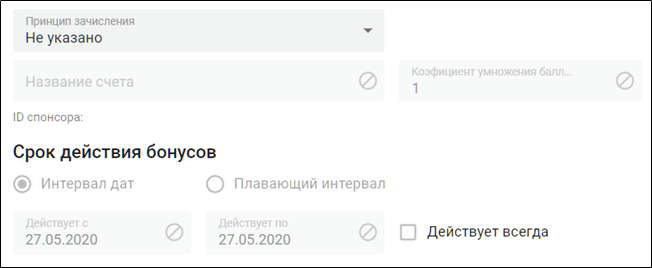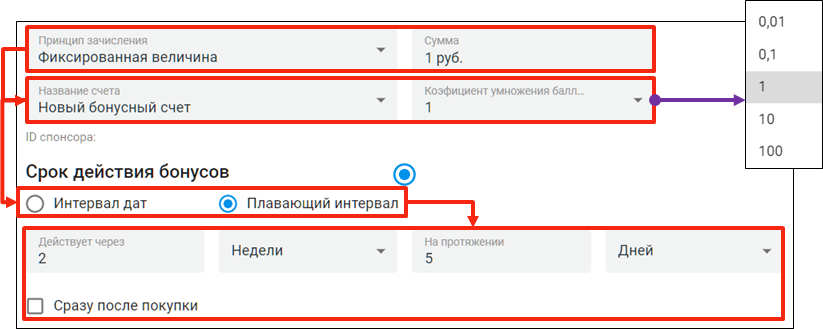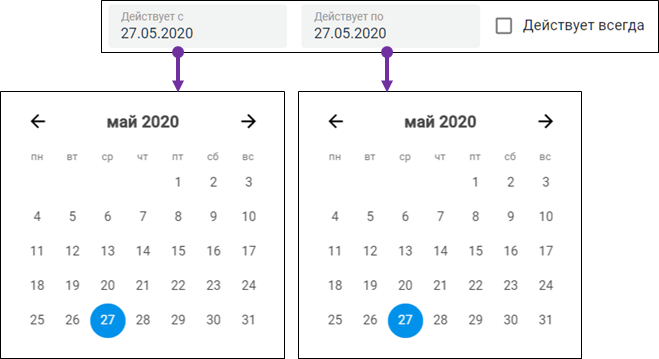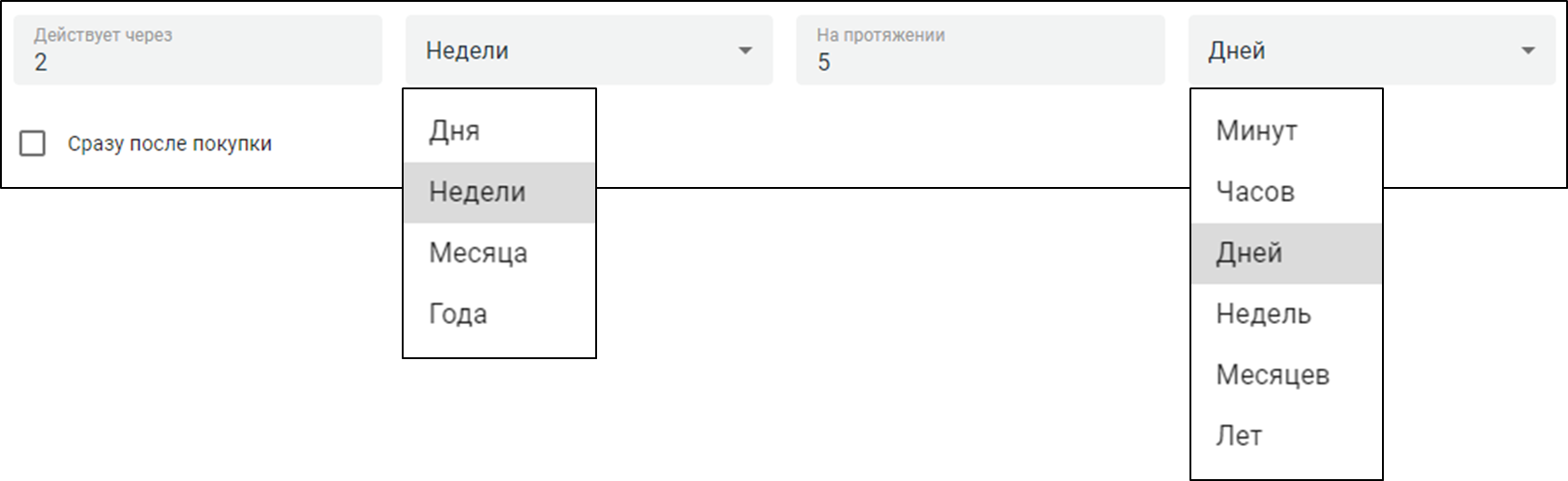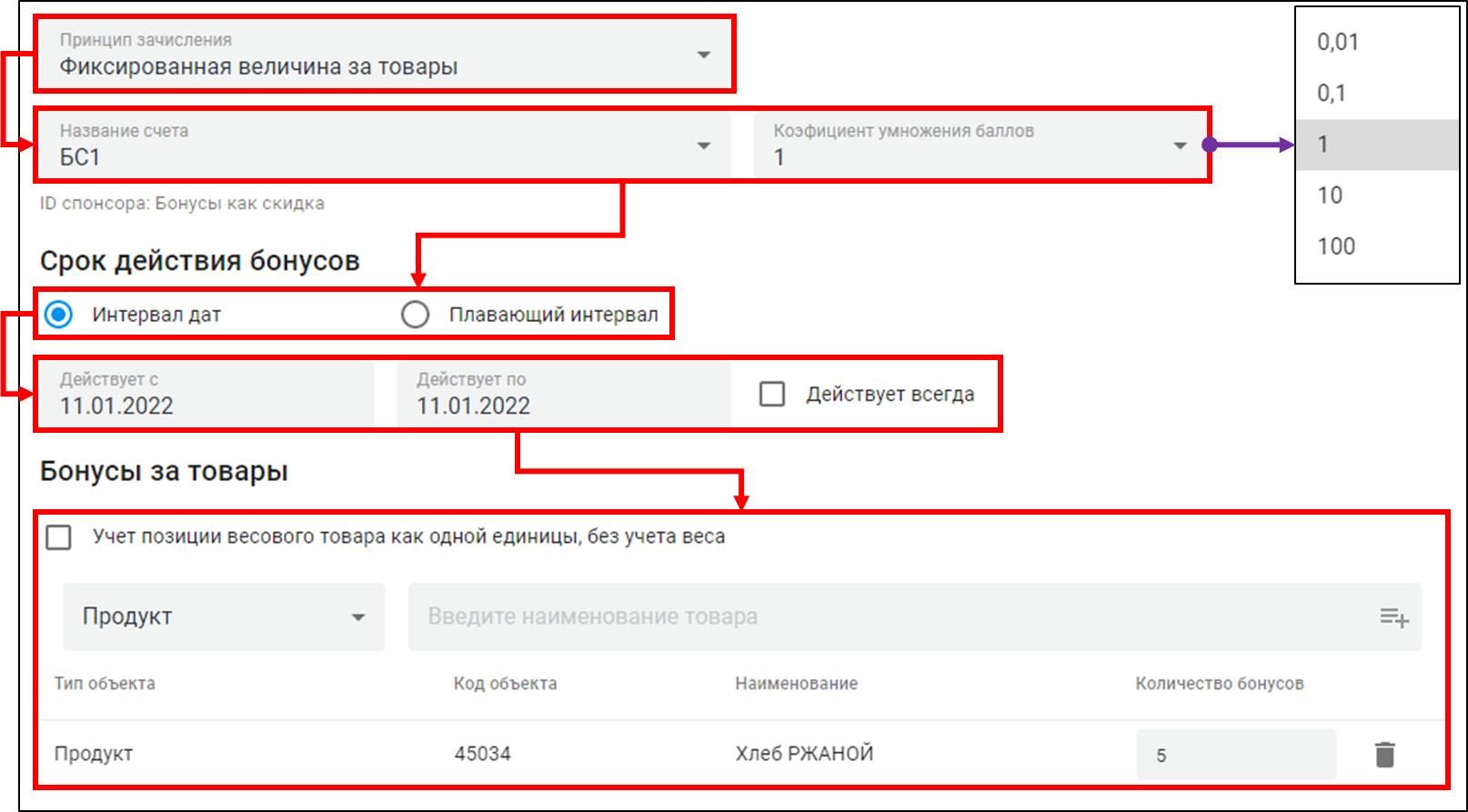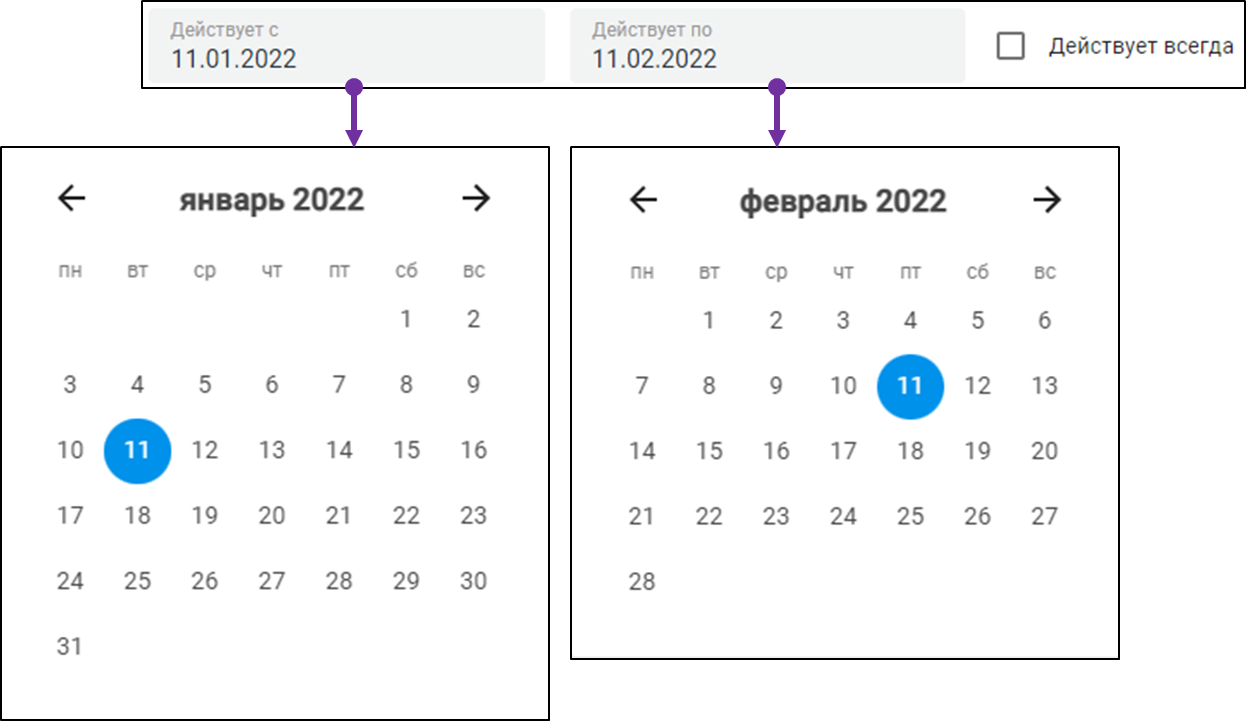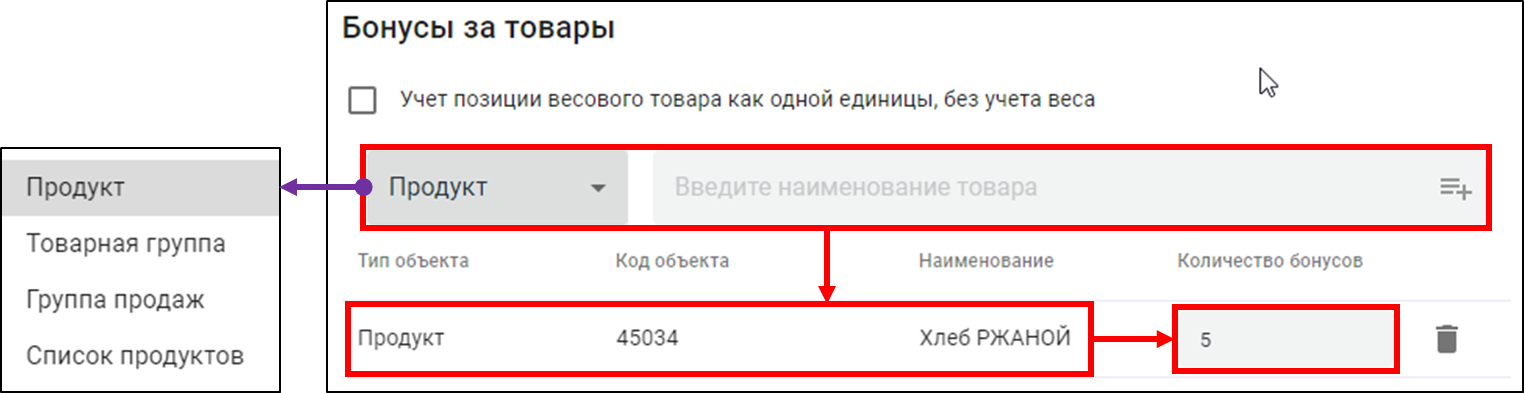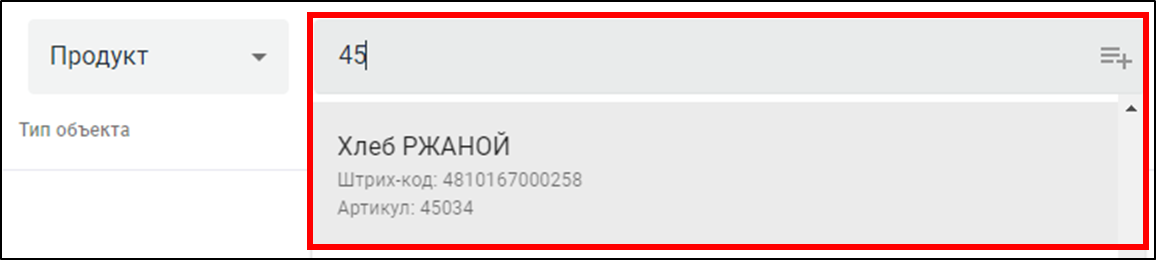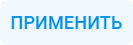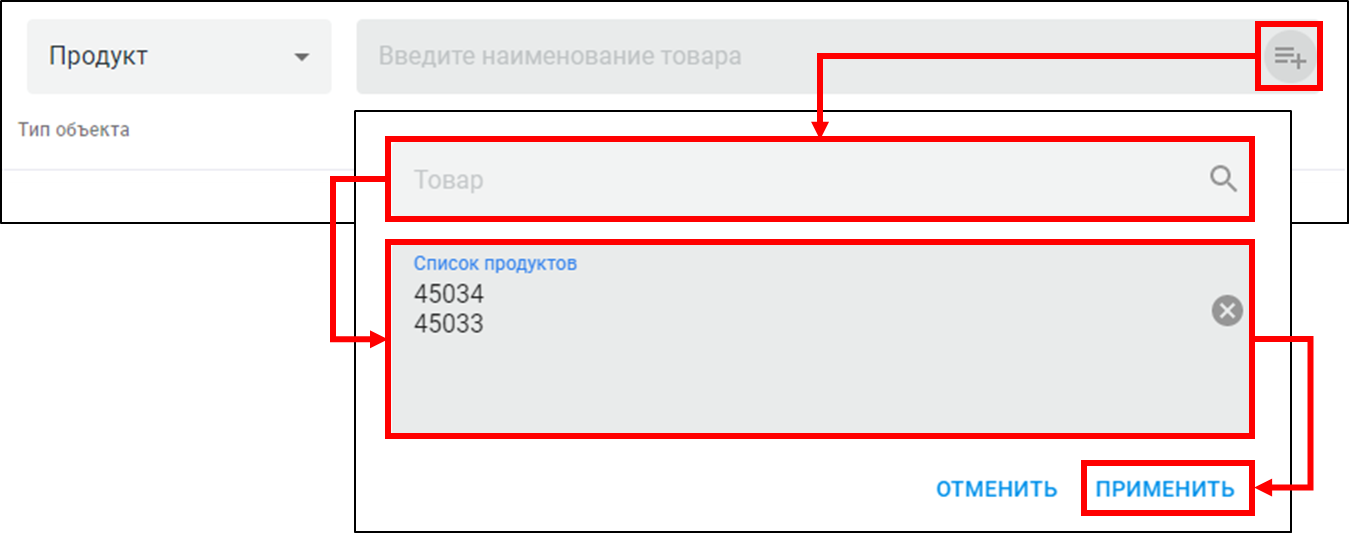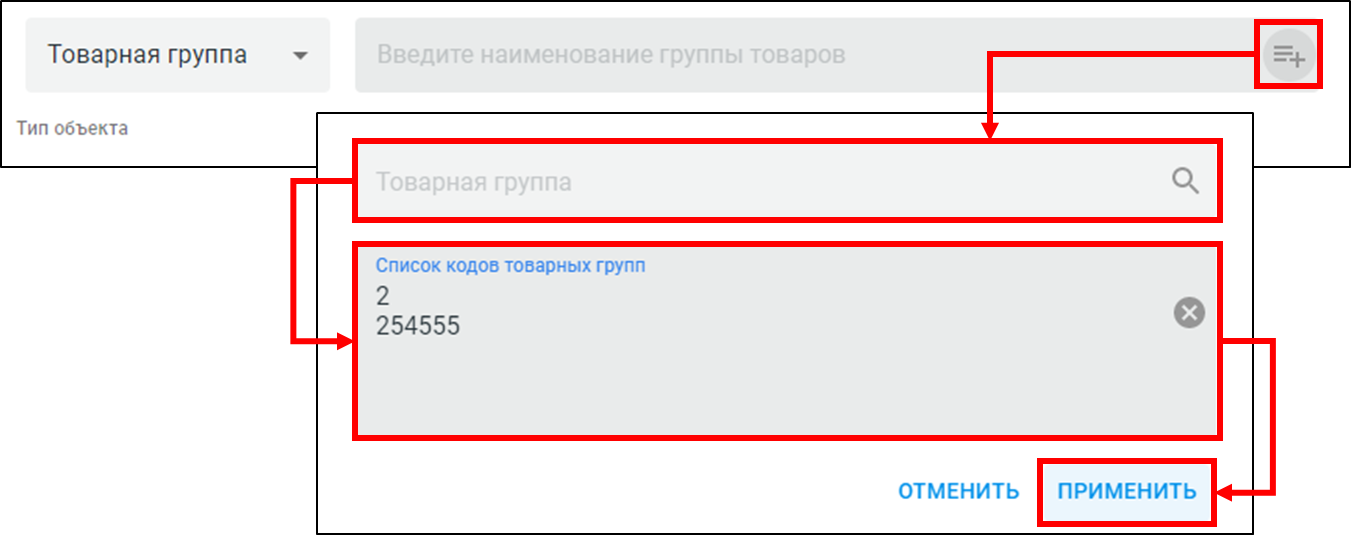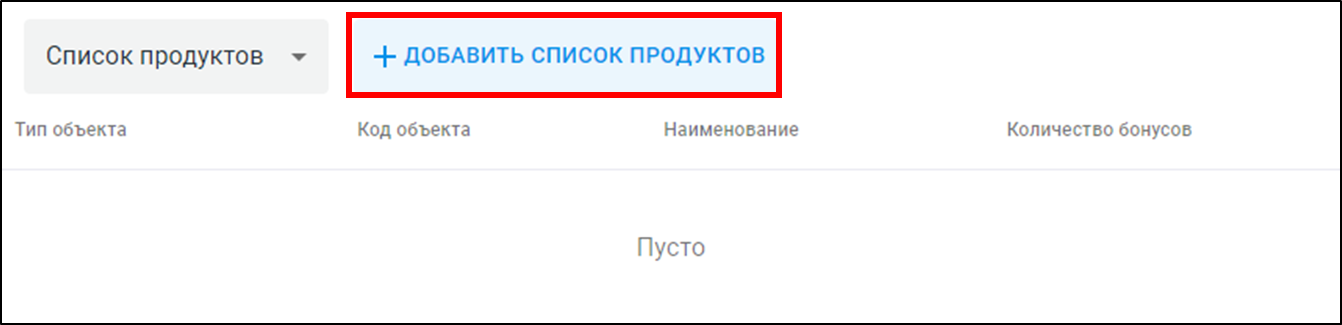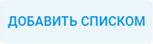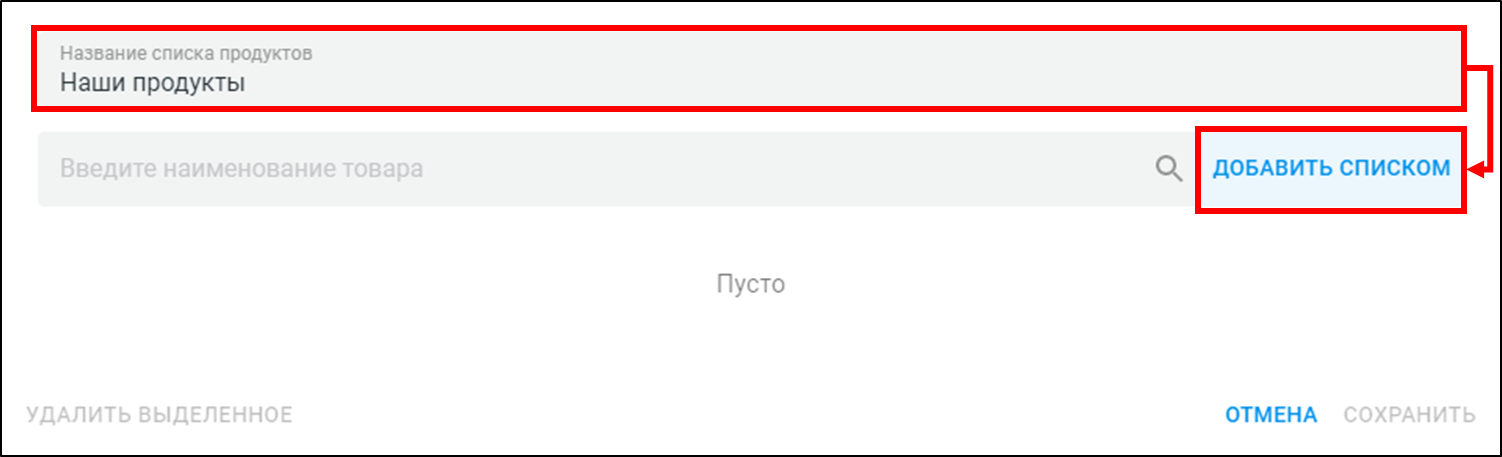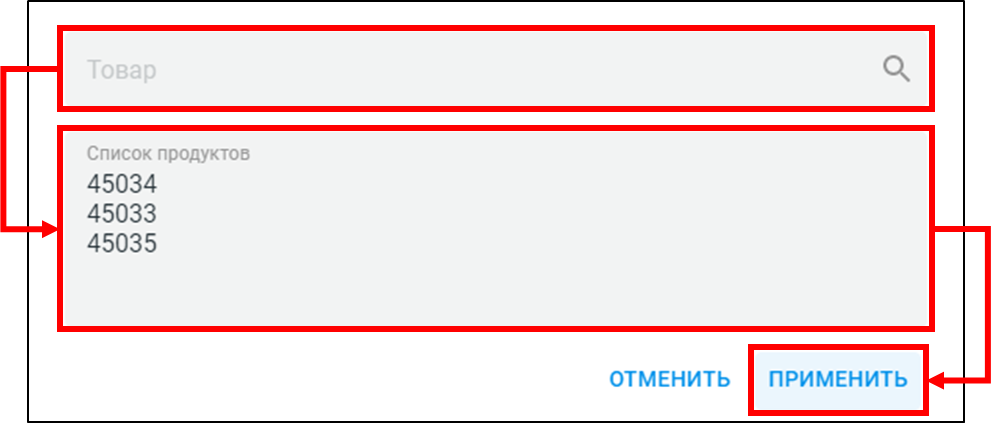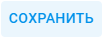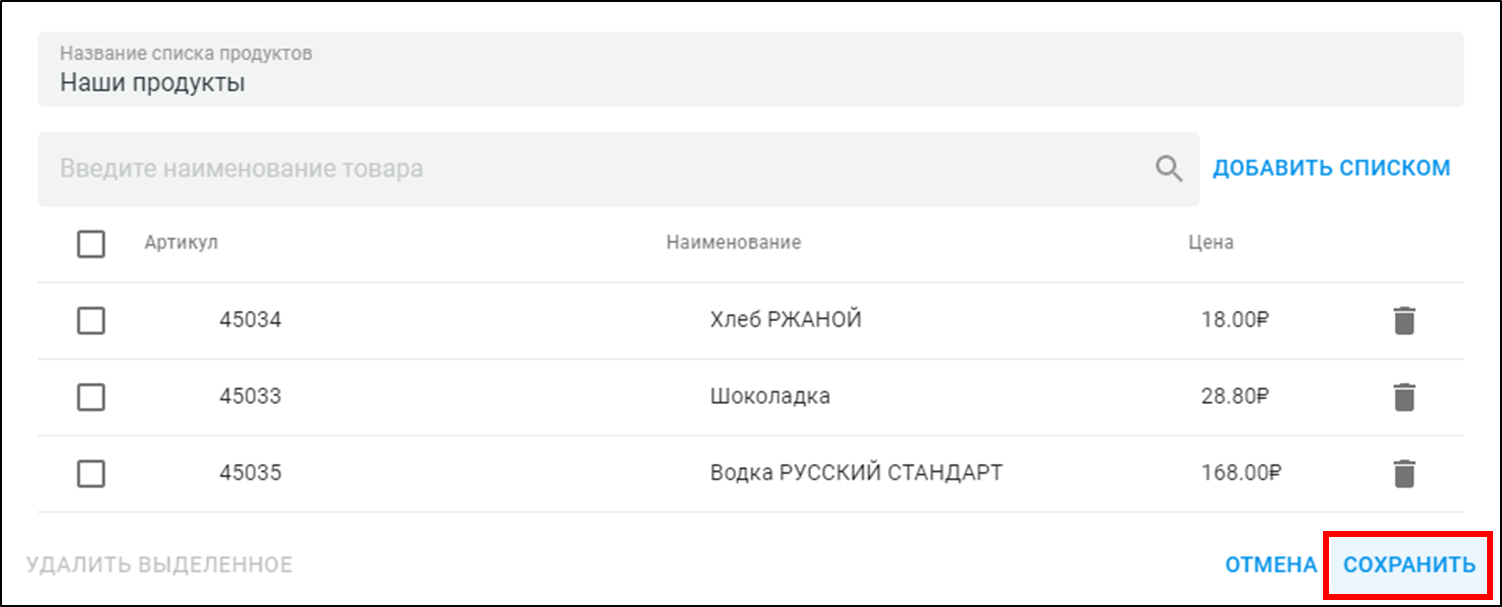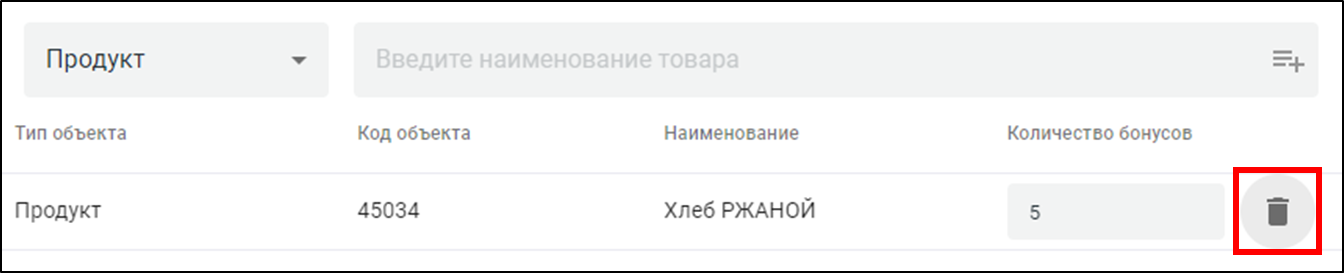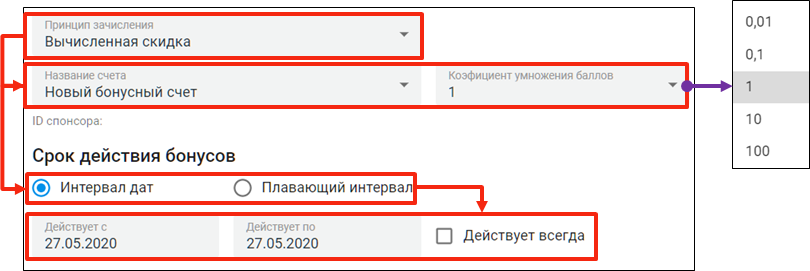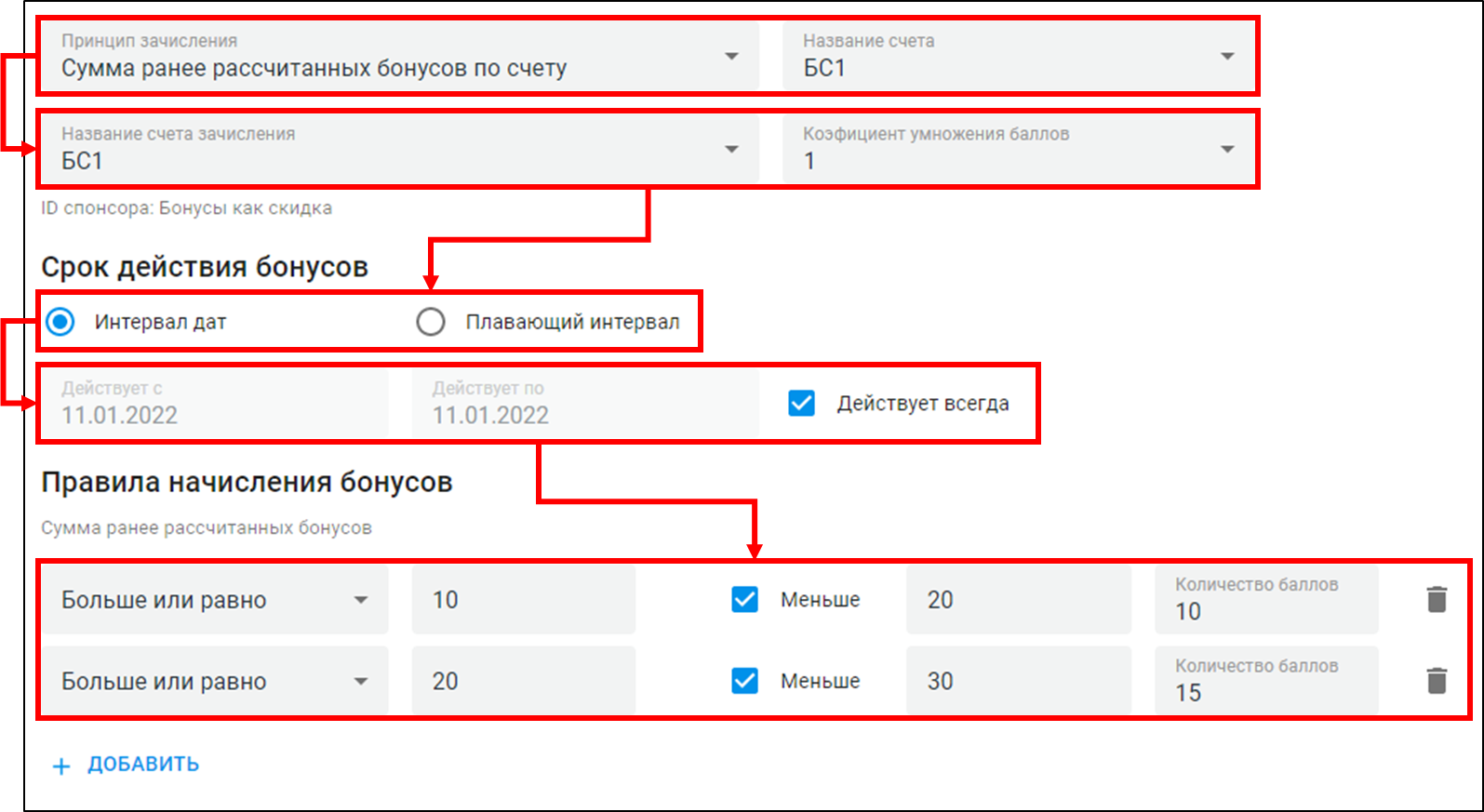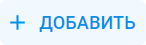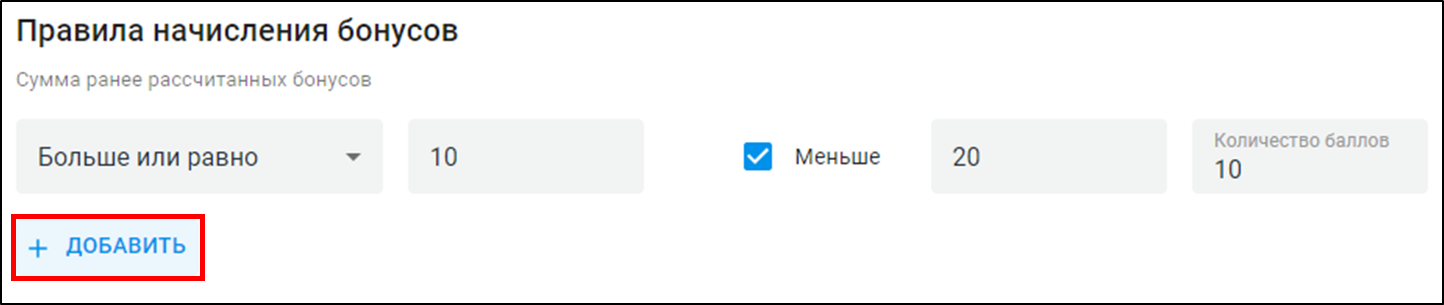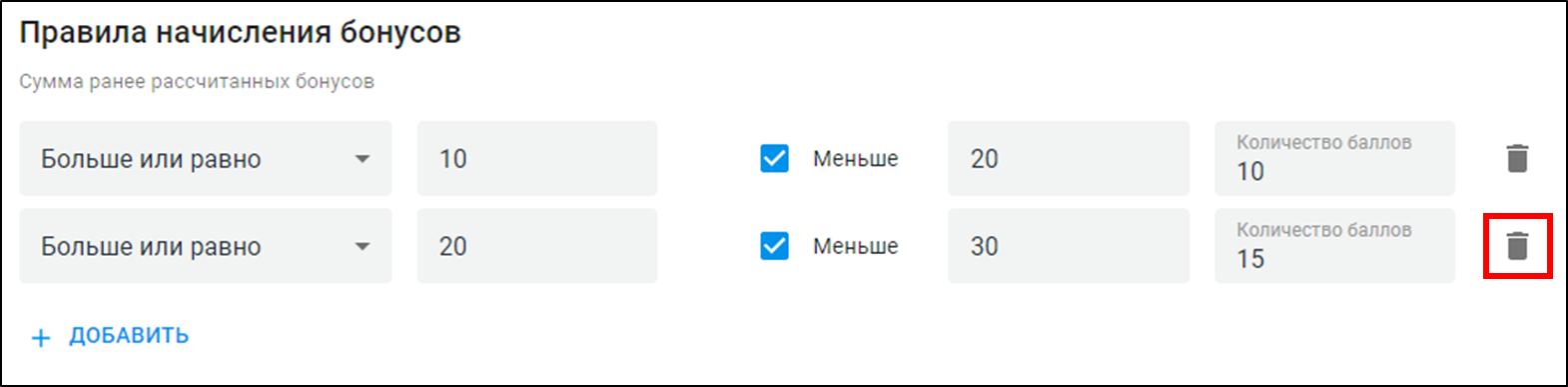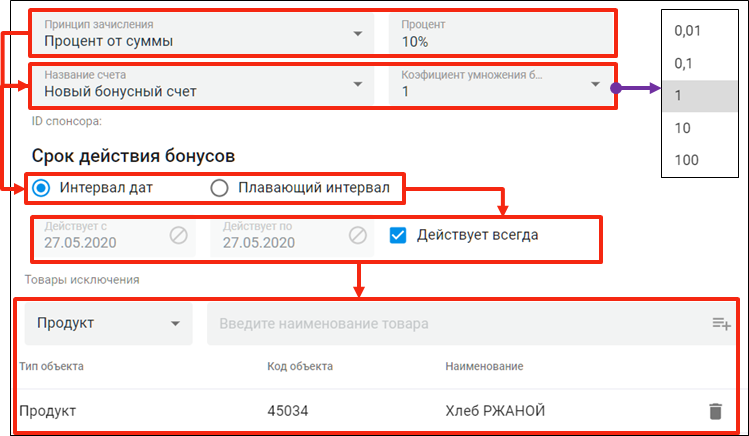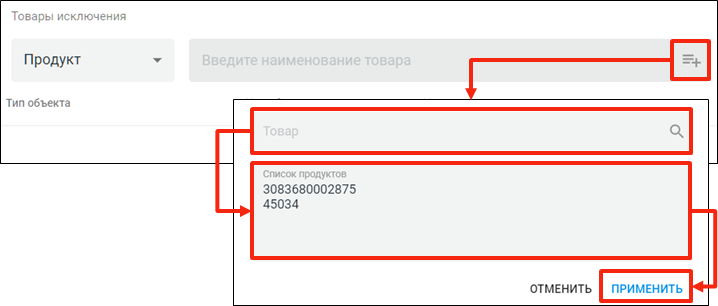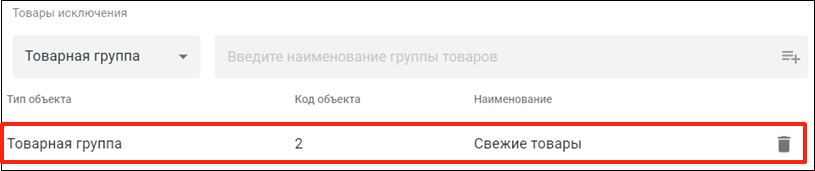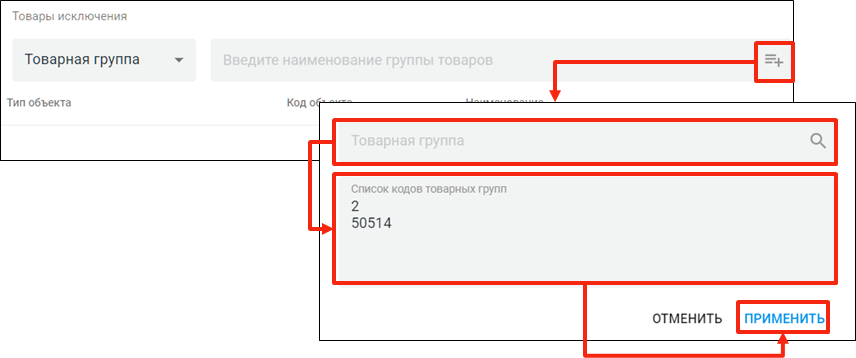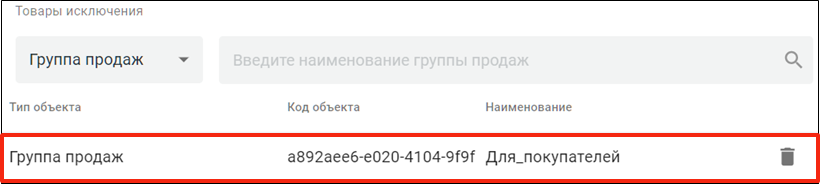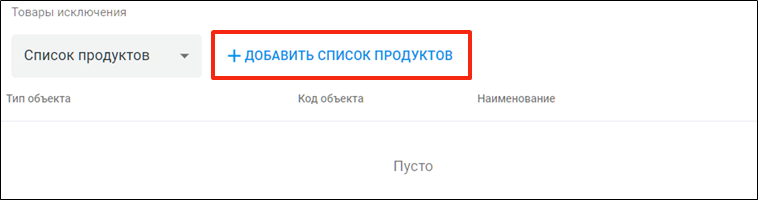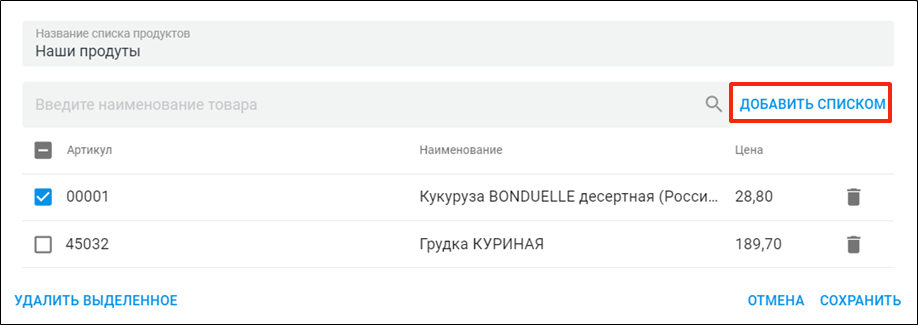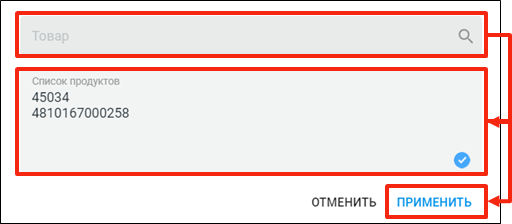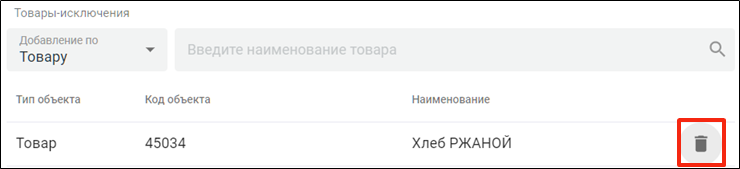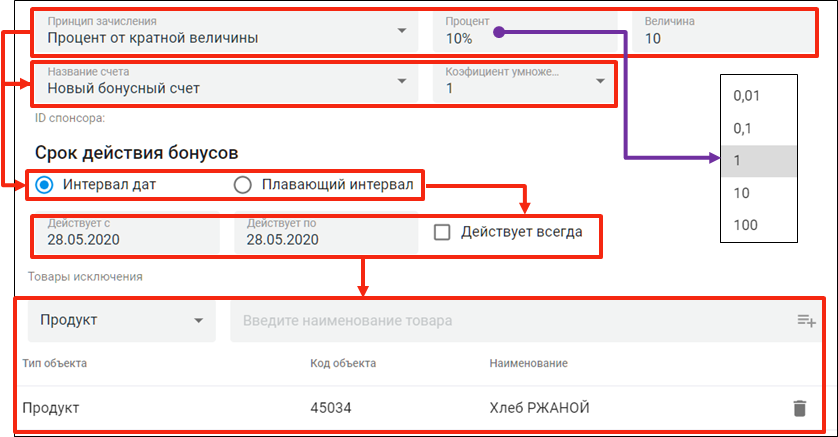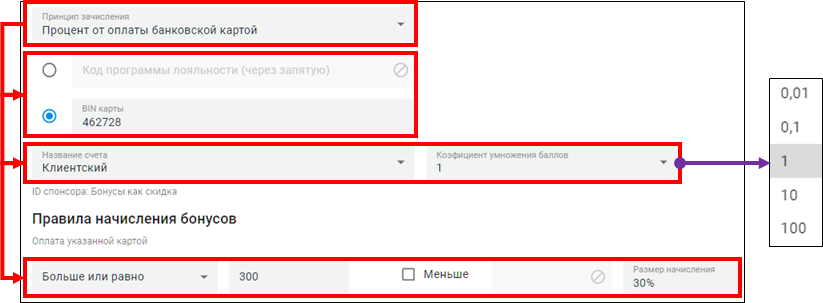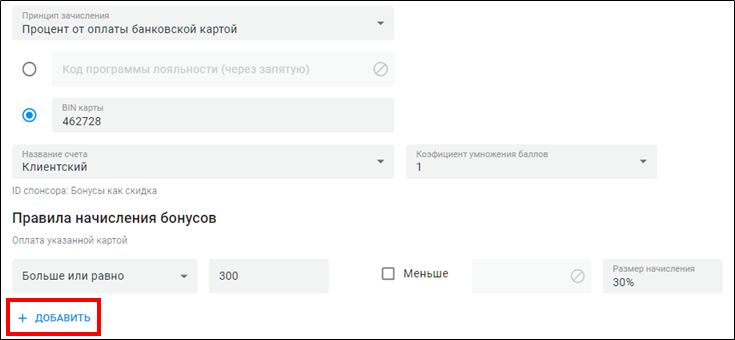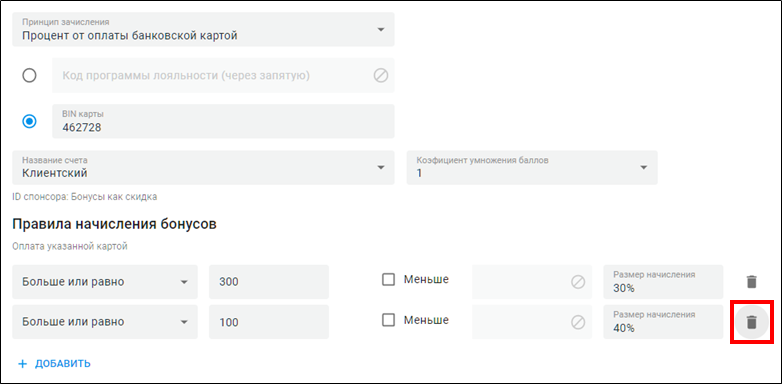| Принцип зачисления | Назначение | Настройки |
|---|---|---|
Не указано | Зачисление бонусных баллов происходит по правилам бонусного счета. | Выберите из поля со списком Принцип зачисления = Не указано. Дополнительные поля настроек заблокированы. |
Фиксированная величина | Устанавливается фиксированная величина бонусных баллов для зачисления. | 1. Выберите из поля со списком Принцип зачисления = Фиксированная величина → установите сумму покупки, на которую будет ориентироваться значение из поля Коэффициент умножения баллов. 2. Выберите из поля со списком Название счета тот счет, на который будет производиться зачисление бонусных баллов → установите из поля со списком Коэффициент умножения баллов значение коэффициента, из которого будет рассчитываться финальная сумма бонусных баллов для зачисления. Коэффициент умножения баллов:
3. Установите Срок действия бонусов: Интервал дат - период действия от начальной до конечной даты. Выберите диапазон дат срока действия начисленных баллов. Если у начисленных баллов неограниченный срок сгорания → установите Действует всегда Плавающий интервал - период сгорания начисленных бонусных баллов для более точной настройки:
Сразу после покупки - если флажок установлен - баллы будут действительны сразу после зачисления на бонусный счет. |
Фиксированная величина за товары | Устанавливается фиксированная величина бонусных баллов за определенные товары для зачисления. | 1. Выберите из поля со списком Принцип зачисления = Фиксированная величина за товары. 2. Выберите из поля со списком Название счета тот счет, на который будет производиться зачисление бонусных баллов → установите из поля со списком Коэффициент умножения баллов значение коэффициента, из которого будет рассчитываться финальная сумма бонусных баллов для зачисления. Коэффициент умножения баллов:
3. Установите Срок действия бонусов: Интервал дат - период действия от начальной до конечной даты. Выберите диапазон дат срока действия начисленных баллов. Если у начисленных баллов неограниченный срок сгорания → установите Действует всегда. Плавающий интервал - период сгорания начисленных бонусных баллов для более точной настройки:
Сразу после покупки - если флажок установлен - баллы будут действительны сразу после зачисления на бонусный счет. 4. Добавьте в секцию Бонусы за товары те объекты, на которые будут начисляться бонусные баллы. Выберите из поля со списком тип объекта → в зависимости от объекта произведите его поиск → введите количество бонусов, которое будет начислено за данный продукт. Для весовых товаров баллы начисляются за 1 кг (по умолчанию) или за весовой товар, как за единицу, если установлен флажок Учет позиции весового товара как одной единицы, без учета веса. Продукт. Найдите продукт по его коду, штрих-коду или наименованию. Продукт добавится в список товаров → введите количество бонусов для зачисления за данный товар. Для добавления списка продуктов нажмите → в поле Товар для добавления в списка введите его код, штрих-код или наименование. В поле Список продуктов можно скопировать из буфера обмена список, состоящий из кодов (артикулов) или штрих-кодов товаров → нажмите . Товарная группа. Найдите товарную группу по коду или наименованию. Товарная группа добавится в список → введите количество бонусов для зачисления за товары из данной группы. Для добавления списка товарных групп нажмите → в поле Товарная группа для добавления в список введите код группы или ее наименование. В поле Список кодов товарных групп можно скопировать из буфера обмена список, состоящий из кодов товарных групп → нажмите . Группа продаж. Найдите группу продаж по коду или наименованию. Группа продаж добавится в список → введите количество бонусов для зачисления за товары из данной группы. Список продуктов. Нажмите . 1. Введите название списка → для добавления списка товаров из буфера обмена через текстовый файл нажмите . 2. В поле Товар для добавления в списка введите его, код, штрих-код или наименование. В поле Список продуктов можно скопировать из буфера обмена список, состоящий из кодов (артикулов) или штрих-кодов товаров → после добавления нажмите . 3. Появится сообщение о добавлении товаров в список → нажмите . Удаление/редактирование Для удаления объектов нажмите . |
Вычисленная скидка | Результат начисления бонусных баллов будет предоставлен исходя из вычисленной суммы чека в результате срабатывания результатов рекламных акций. | 1. Выберите из поля со списком Принцип зачисления = Вычисленная скидка. 2. Выберите из поля со списком Название счета, тот счет на который будет производиться зачисление бонусных баллов → установите из поля со списком Коэффициент умножения баллов из которого будет рассчитываться финальная сумма бонусных баллов для зачисления. Коэффициент умножения баллов:
3. Установите Срок действия бонусов: Интервал дат - период действия от начальной до конечной даты. Выберите диапазон дат срока действия начисленных баллов. Если у начисленных баллов неограниченный срок сгорания → установите Действует всегда Плавающий интервал - период сгорания начисленных бонусных баллов для более точной настройки:
Сразу после покупки - если флажок установлен - баллы будут действительны сразу после зачисления на бонусный счет. |
суммаСумма ранее рассчитанных бонусов по счету | Зачисление дополнительных бонусных баллов в зависимости от суммы ранее рассчитанных баллов в чеке | 1. Выберите из поля со списком Принцип зачисления = Сумма ранее рассчитанных бонусов по счету → выберите из поля со списком Название счета тот счет, по которому будет считаться сумма бонусных баллов для последующего анализа. 2. Выберите из поля со списком Название счета тот счет, на который будет производиться зачисление бонусных баллов → установите из поля со списком Коэффициент умножения баллов значение коэффициента, из которого будет рассчитываться финальная сумма бонусных баллов для зачисления. Коэффициент умножения баллов:
3. Установите Срок действия бонусов: Интервал дат - период действия от начальной до конечной даты. Выберите диапазон дат срока действия начисленных баллов. Если у начисленных баллов неограниченный срок сгорания → установите Действует всегда Плавающий интервал - период сгорания начисленных бонусных баллов для более точной настройки:
Сразу после покупки - если флажок установлен - баллы будут действительны сразу после зачисления на бонусный счет. 4. Установите Правила начисления бонусов: Размер ранее рассчитанных бонусов:
Для добавления дополнительных строчек с условиями нажмите . Для удаления результатов условий нажмите . |
Процент от суммы | Размер бонусных баллов будет определяться в зависимости от установленного процента от суммы чека. | 1. Выберите из поля со списком Принцип зачисления = Процент от суммы → введите значение в поле Процент. 2. Выберите из поля со списком Название счета, тот счет на который будет производиться зачисление бонусных баллов → установите из поля со списком Коэффициент умножения баллов значение коэффициента, из которого будет рассчитываться финальная сумма бонусных баллов для зачисления. Коэффициент умножения баллов:
3. Установите Срок действия бонусов: Интервал дат - период действия от начальной до конечной даты. Выберите диапазон дат срока действия начисленных баллов. Если у начисленных баллов неограниченный срок сгорания → установите Действует всегда. Плавающий интервал - период сгорания начисленных бонусных баллов для более точной настройки:
Сразу после покупки - если флажок установлен - баллы будут действительны сразу после зачисления на бонусный счет. 4. Добавьте в секцию списка Товары исключения те объекты, скидка от которых не будет принимать участие в начислении бонусных баллов. Выберите из поля со списком тип объекта → в зависимости от объекта произведите его поиск. Продукт. Найдите продукт по его коду, штрих-коду или наименованию. Продукт добавится в список исключений. Для добавления списка продуктов нажмите → в поле Товар → нажмите . Товарная группа. Найдите товарную группу по коду или наименованию. Товарная группа добавится в список исключений. Для добавления списка товарных групп нажмите → в поле Товарной группы → нажмите . Группа продаж. Найдите группу продаж по коду или наименованию. Группа продаж добавится в список исключений. Список продуктов. Нажмите . 1. Для добавления списка товаров, из буфера обмена через текстовый файл нажмите . 2. В поле Товар для добавления в списка введите его код, штрих-код или наименование. В поле Список кодов продуктов можно скопировать из буфера обмена список, состоящий из кодов (артикулов) или штрих-кодов товаров → после добавления нажмите . 3. Появится сообщения о добавлении товаров в список → нажмите . Удаление/редактирование Для удаления объектов нажмите . |
Процент от кратной величины | Из итоговой суммы чека рассчитывается значение, кратное заданному, затем происходит расчет начисления бонусных баллов, исходя из результата | 1. Выберите из поля со списком Принцип зачисления = Процент от кратной величины → введите значение в поле Процент → в поле Величина введите число кратности. 2. Выберите из поля со списком Название счета, тот счет на который будет производиться зачисление бонусных баллов → установите из поля со списком Коэффициент умножения баллов значение коэффициента, из которого будет рассчитываться финальная сумма бонусных баллов для зачисления. Коэффициент умножения баллов:
3. Установите Срок действия бонусов: Интервал дат - период действия от начальной до конечной даты. Выберите диапазон дат срока действия начисленных баллов. Если у начисленных баллов неограниченный срок сгорания → установите Действует всегда. Плавающий интервал - период сгорания начисленных бонусных баллов для более точной настройки:
Сразу после покупки - если флажок установлен - баллы будут действительны сразу после зачисления на бонусный счет. 4. Добавьте в секцию списка Товары исключения те объекты, скидка от которых не будет принимать участие в начислении бонусных баллов. Выберите из поля со списком тип объекта → в зависимости от объекта произведите его поиск. Продукт. Найдите продукт по его коду, штрих-коду или наименованию. Продукт добавится в список исключений. Для добавления списка продуктов нажмите → в поле Товар → нажмите . Товарная группа. Найдите товарную группу по коду или наименованию. Товарная группа добавится в список исключений. Для добавления списка товарных групп нажмите → в поле Товарной группы → нажмите . Группа продаж. Найдите группу продаж по коду или наименованию. Группа продаж добавится в список исключений. Список продуктов. Нажмите . 1. Для добавления списка товаров, из буфера обмена через текстовый файл нажмите . 2. В поле Товар для добавления в список введите его код, штрих-код или наименование. В поле Список продуктов можно скопировать из буфера обмена список, состоящий из кодов (артикулов) или штрих-кодов товаров → после добавления нажмите . 3. Появится сообщения о добавлении товаров в список → нажмите . Удаление/редактирование Для удаления объектов нажмите . |
Процент Процент от оплаты банковской картой | Бонусные баллы начисляются в процентах от суммы, оплаченной банковской картой. | 1. Выберите из поля со списком Принцип зачисления = Процент от оплаты банковской картой → выберите один из двух пунктов:
2. Выберите из поля со списком Название счета тот счет, на который будет производиться зачисление бонусных баллов → установите из поля со списком Коэффициент умножения баллов значение коэффициента, из которого будет рассчитываться финальная сумма бонусных баллов для зачисления. Коэффициент умножения баллов:
3. Установите Правила начисления бонусов: Оплата указанной картой:
Для добавления дополнительных строчек с условиями нажмите . Для удаления результатов условий нажмите . |
Сравнение страниц
Управление разделом
Управление контентом
Интеграция